如今,很多用户为了获得更好的体验,已经将机械硬盘更换为固态硬盘。不过,有些电脑硬盘默认运行在IDE模式,需要更改为AHCI模式才能使固态硬盘保持正常速度。不过,更改为AHCI模式一般需要重装系统。有没有办法直接将IDE模式改为AHCI?下面小编给大家带来一个将电脑硬盘IDE改为AHCI模式的教程。
1.首先,我们打开“regedit”(注册表编辑器)。
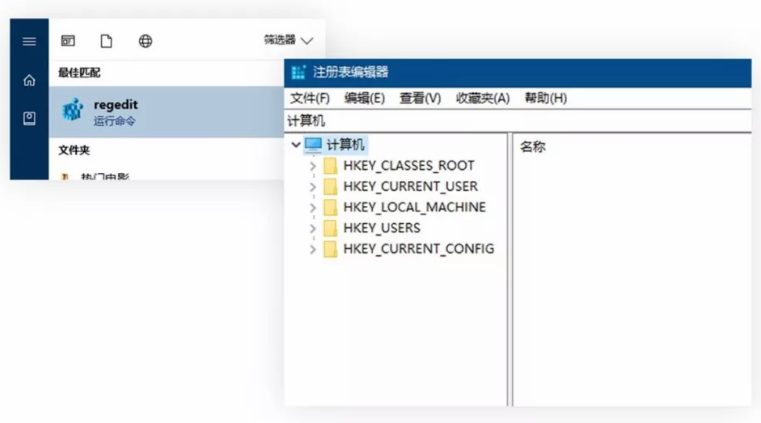
2、依次打开“HKEY_LOCAL_MACHINE\SYSTEM\CurrentControlSet\services\msahci”目录(Win8后msahci将更名为storahci),找到“开始”项。
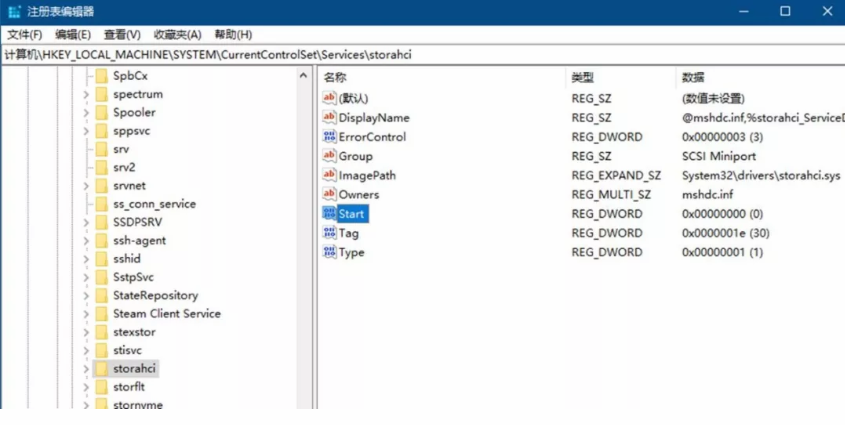
3、双击打开,将默认的“3”改为“0”。
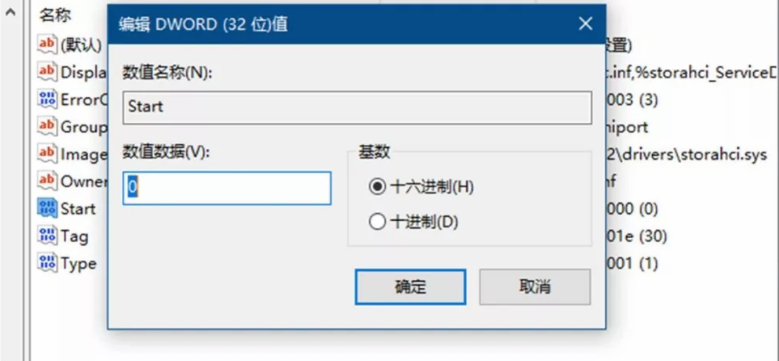
4、接下来是比较麻烦的一步,找到以下4个目录,删除:
HKEY_LOCAL_MACHINE\SYSTEM\CurrentControlSet\Services\iaStorAV\StartOverride
HKEY_LOCAL_MACHINE\SYSTEM\CurrentControlSet\Services\iaStorSV\StartOverride
HKEY_LOCAL_MACHINE\SYSTEM\CurrentControlSet\Services\iaStorV\StartOverride
HKEY_LOCAL_MACHINE\SYSTEM\CurrentControlSet\Services\msahci(或storahci)\StartOverride
如果没有,就不用担心他。完成后,重新启动电脑,进入BIOS界面(一般按DEL进入),找到类似“SATA模式选择”的选项。

5.只需更改为AHCI模式,然后进入系统,AHCI驱动程序就会自动检测并安装。打开AS SSD并检查您的SSD是否在AHCI模式下运行。
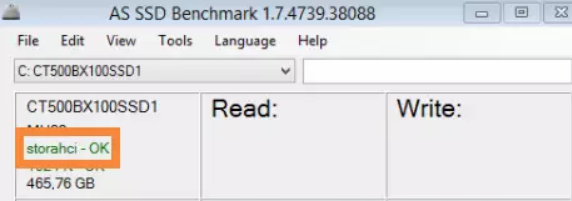
以上就是小编带来的将电脑硬盘IDE修改为AHCI模式的教程。除了以上方法之外,我们还可以选择使用韩博士安装大师将IDE修改为AHCI模式。